Innhold
Svært ofte, når du arbeider i Excel, må du telle antall celler i et regneark. Disse kan være tomme eller fylte celler som kun inneholder numeriske verdier, og i noen tilfeller må innholdet oppfylle visse kriterier. I denne opplæringen vil vi ta en detaljert titt på to hovedfunksjoner i Excel for å telle data - KRYSS AV и ANTALL.HVIS, samt bli kjent med de mindre populære – SCHETZ, COUNTBLANK и COUNTIFS.
KRYSS AV()
statistisk funksjon KRYSS AV teller antall celler i argumentlisten som bare inneholder numeriske verdier. For eksempel, i figuren nedenfor, har vi telt antall celler i et område som utelukkende består av tall:
I følgende eksempel inneholder to områdeceller tekst. Som du kan se, funksjonen KRYSS AV ignorerer dem.
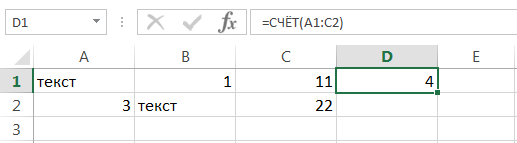
Men celler som inneholder dato- og klokkeslettverdier tas i betraktning:
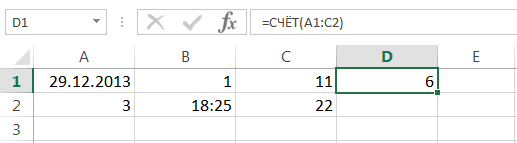
Funksjon KRYSS AV kan telle antall celler i flere ikke-sammenhengende områder samtidig:
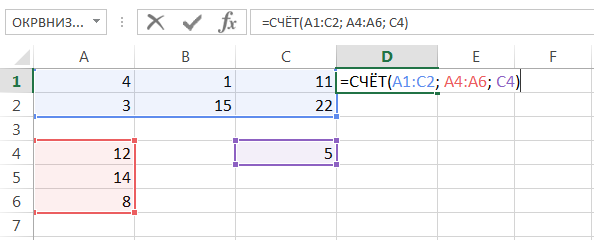
Hvis du trenger å telle antall ikke-tomme celler i et område, kan du bruke den statistiske funksjonen SCHETZ. Celler som inneholder tekst, numeriske verdier, dato, klokkeslett og boolske verdier TRUE eller FALSE anses som ikke-tomme.
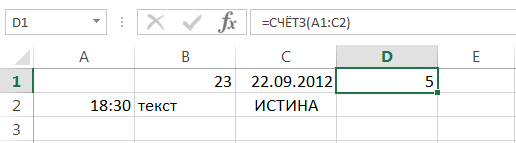
Løs det omvendte problemet, dvs. tell antall tomme celler i Excel, du kan bruke funksjonen COUNTBLANK:
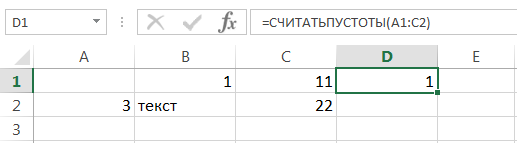
COUNTIF()
statistisk funksjon ANTALL.HVIS lar deg telle cellene i et Excel-regneark ved å bruke ulike typer forhold. Formelen nedenfor returnerer for eksempel antall celler som inneholder negative verdier:
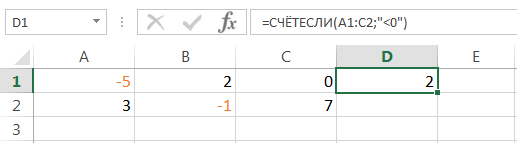
Følgende formel returnerer antall celler hvis verdi er større enn innholdet i celle A4.
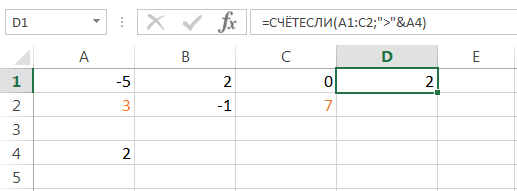
ANTALL.HVIS lar deg telle celler som inneholder tekstverdier. For eksempel returnerer følgende formel antall celler som inneholder ordet "tekst" og skiller mellom store og små bokstaver.
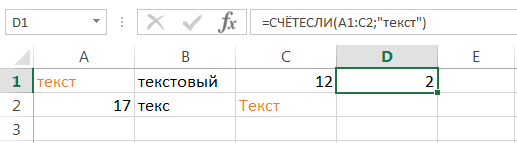
Boolsk funksjonstilstand ANTALL.HVIS kan inneholde jokertegn: * (stjerne) og ? (spørsmålstegn). En stjerne står for et hvilket som helst antall vilkårlige tegn, mens et spørsmålstegn står for ett vilkårlig tegn.
For eksempel å telle antall celler som inneholder tekst som starter med en bokstav Н (uavhengig av store og små bokstaver), kan du bruke følgende formel:
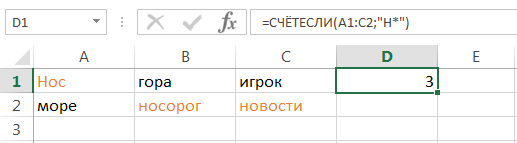
Hvis du trenger å telle antall celler som inneholder nøyaktig fire tegn, bruk denne formelen:
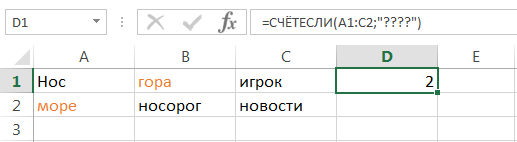
Funksjon ANTALL.HVIS lar deg bruke jevne formler som en betingelse. For eksempel, for å telle antall celler med verdier som er større enn gjennomsnittet, kan du bruke følgende formel:
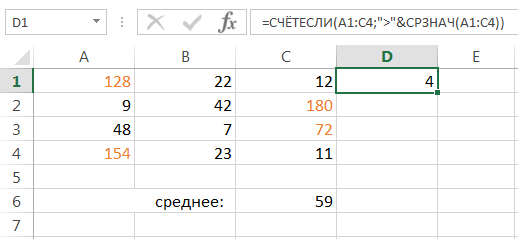
Hvis én betingelse ikke er nok for deg, kan du alltid bruke statistikkfunksjonen COUNTIFS. Denne funksjonen lar deg telle celler i Excel som tilfredsstiller to eller flere betingelser samtidig.
For eksempel teller følgende formel celler hvis verdier er større enn null, men mindre enn 50:
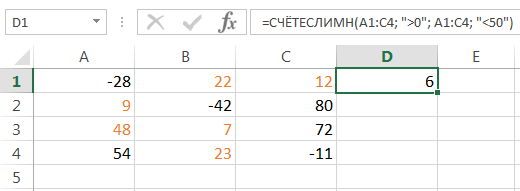
Funksjon COUNTIFS lar celler telles ved hjelp av en betingelse И. Hvis du ønsker å beregne mengden med betingelsen OR, må du bruke flere funksjoner ANTALL.HVIS. For eksempel teller følgende formel celler som starter med en bokstav А eller med en bokstav К:
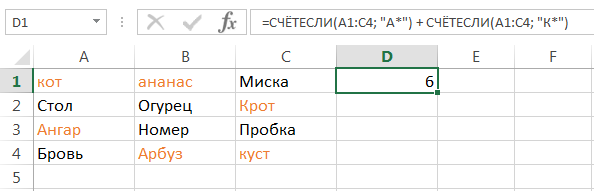
Excel-funksjoner for telling av data er svært nyttige og kan komme godt med i nesten alle situasjoner. Jeg håper at denne leksjonen har avslørt alle hemmelighetene til funksjoner for deg. KRYSS AV и ANTALL.HVIS, så vel som deres nærmeste medarbeidere – SCHETZ, COUNTBLANK и COUNTIFS. Kom tilbake til oss oftere. Alt godt til deg og suksess med å lære Excel.










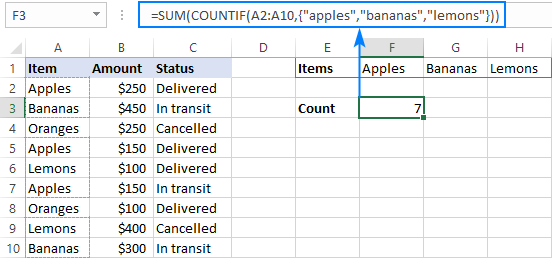
šta jo ovo!